階段ツールの応用 - 階段ツールを使用してスロープを作成する方法
Graphisoft
オプション
- RSS フィードを購読する
- 新着としてマーク
- 既読としてマーク
- ブックマーク
- この話題を購読する
- 印刷用ページ
- 不適切なコンテンツを報告
2025-04-18 03:28 PM
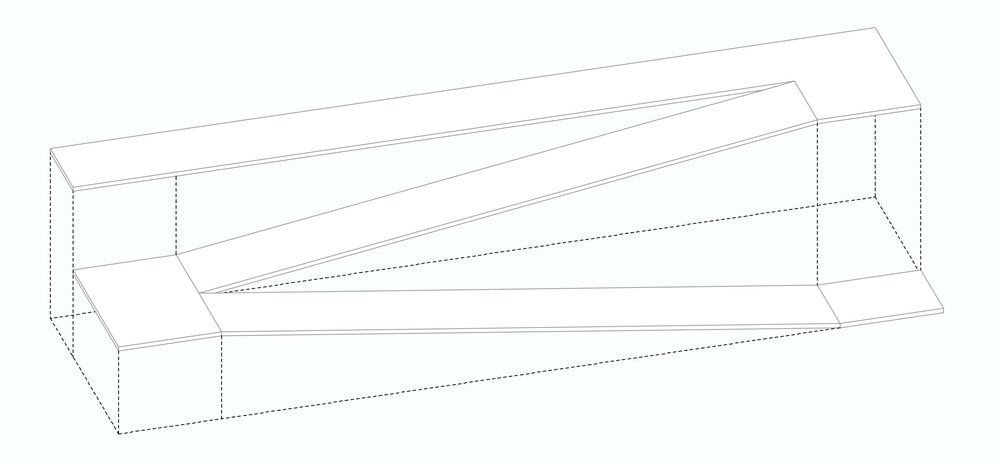
Archicadでスロープを作成する方法はたくさんあります( ランプオブジェクト など)が、この記事では階段ツールを使用して作成する方法を説明します。必要なものは以下の通りです:
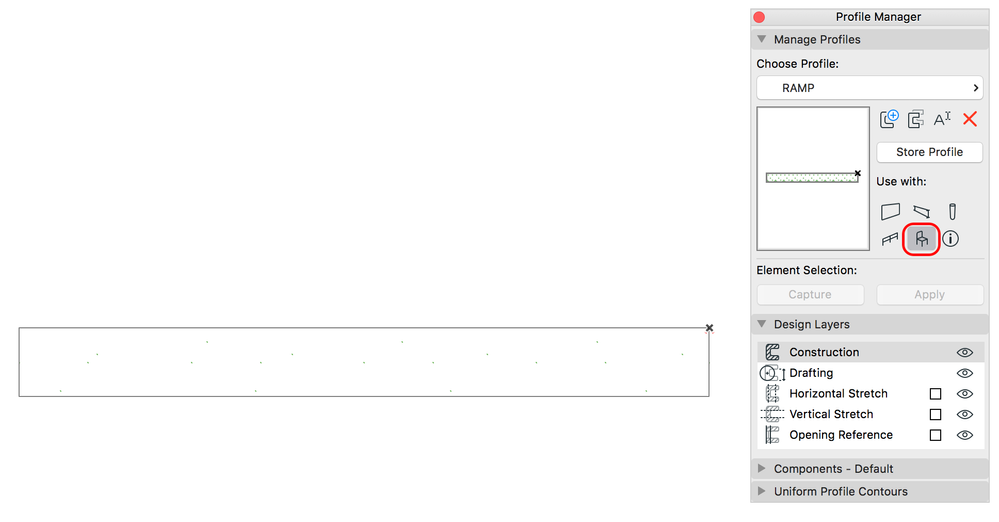

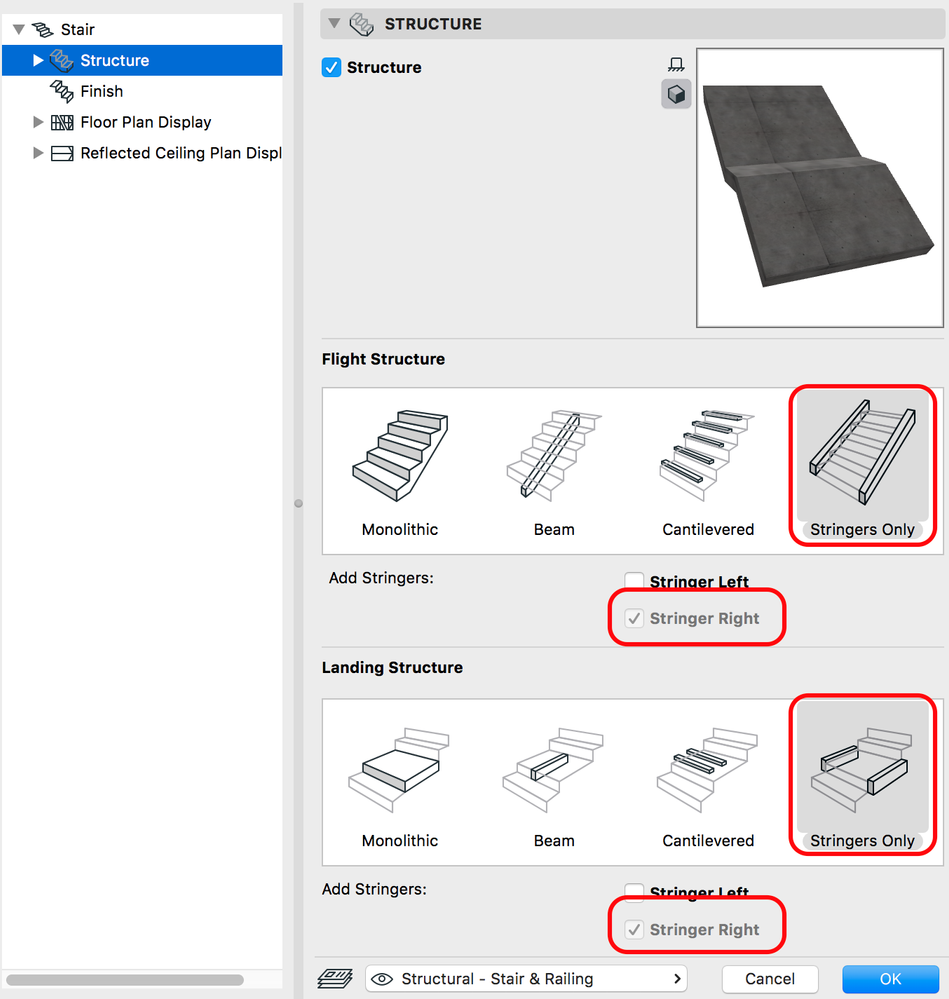
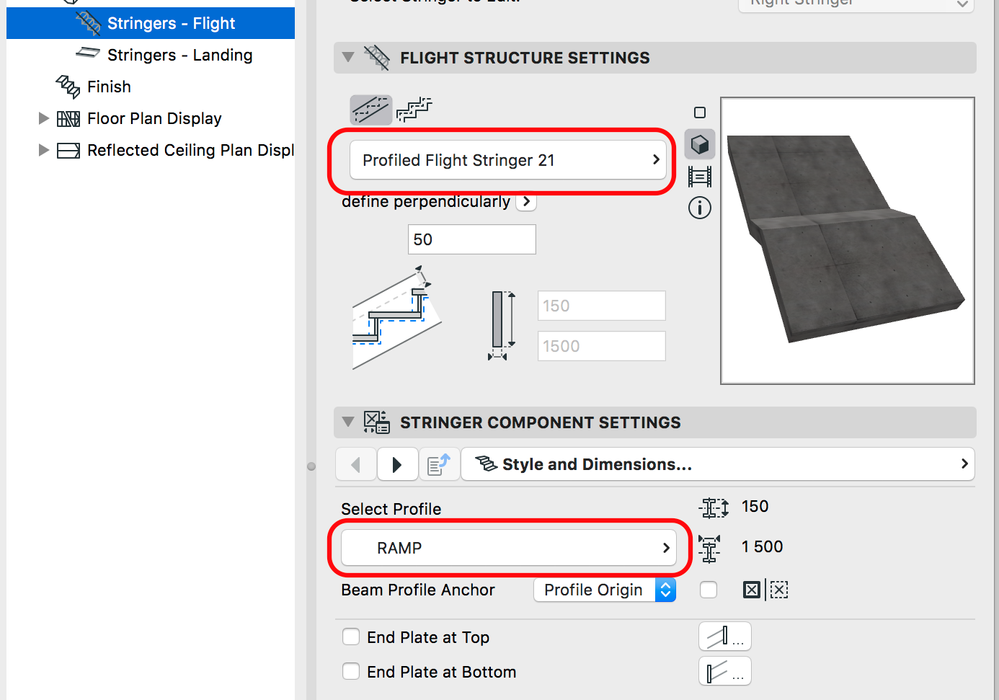
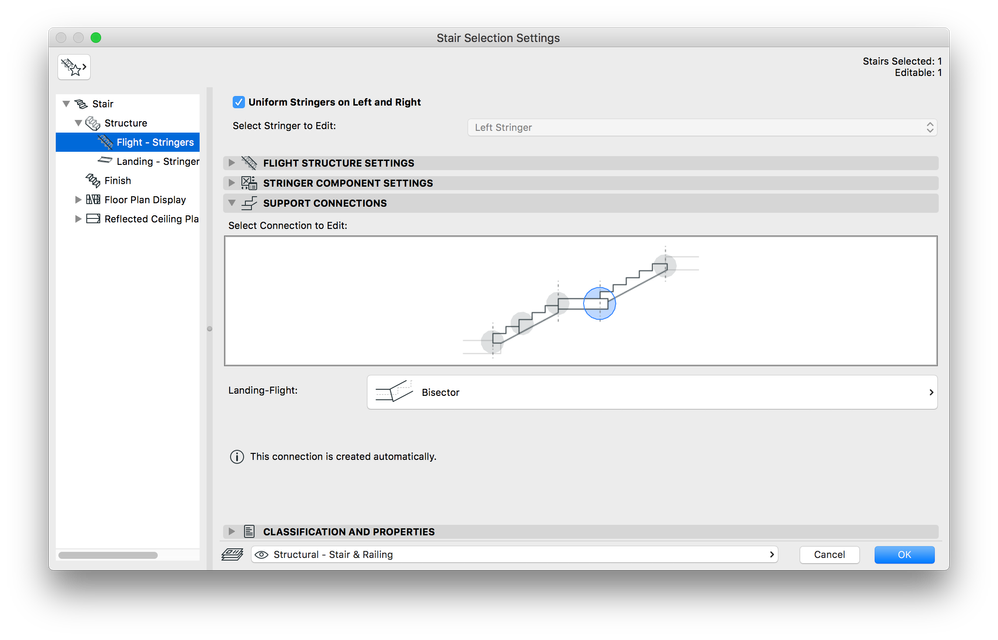
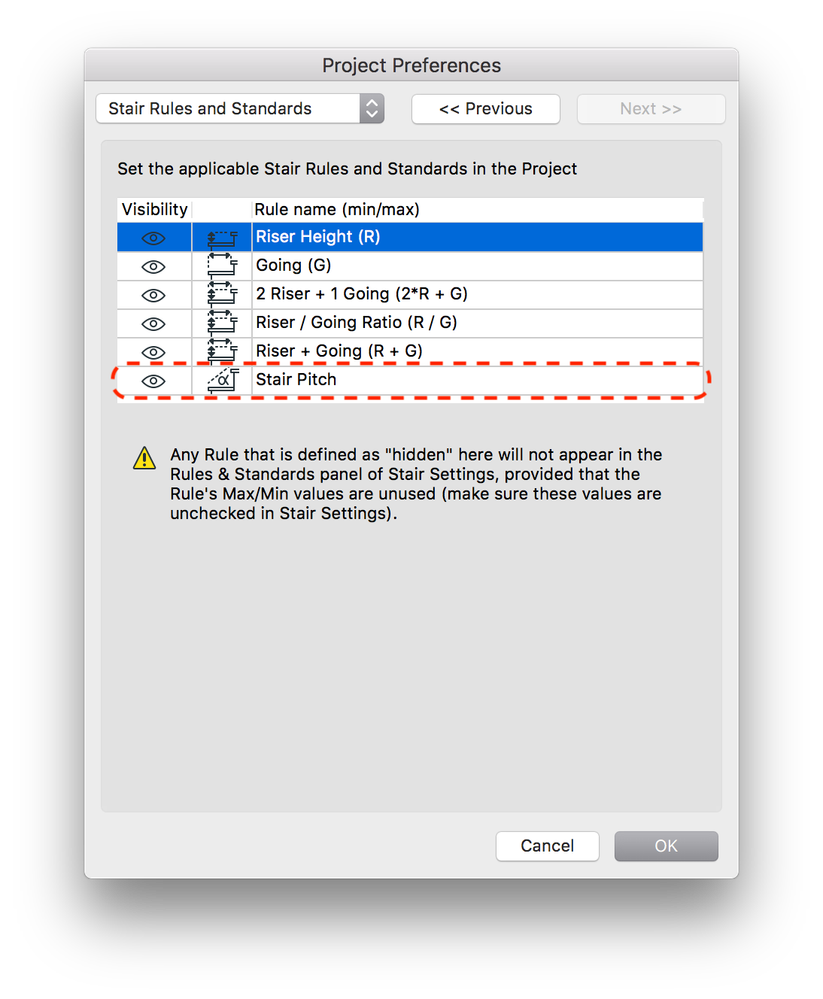
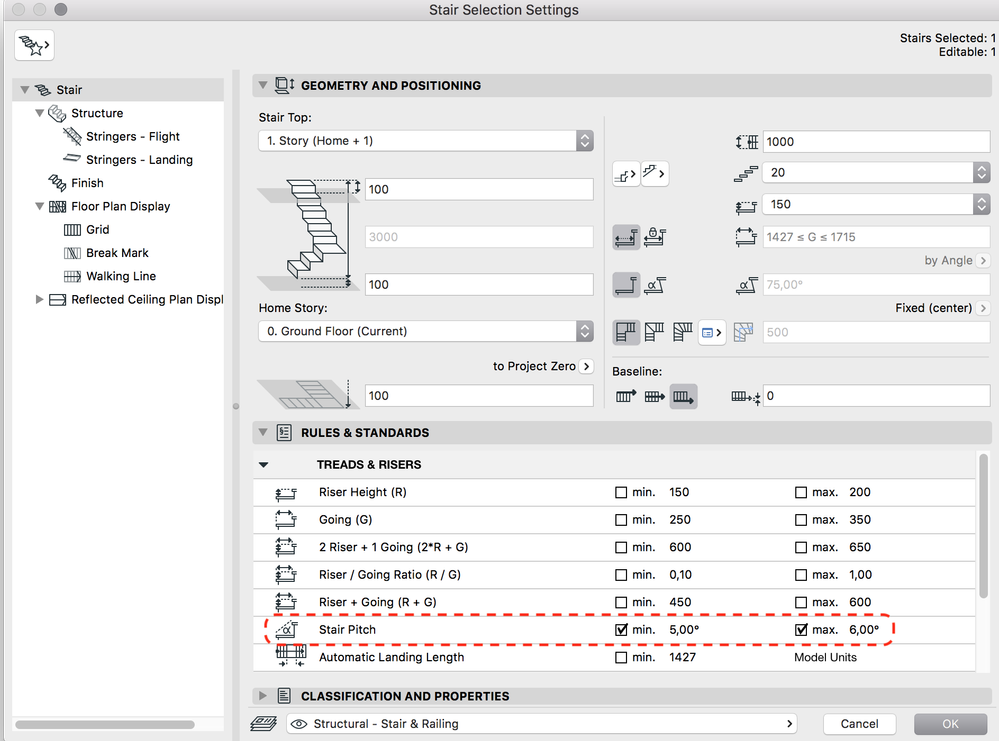
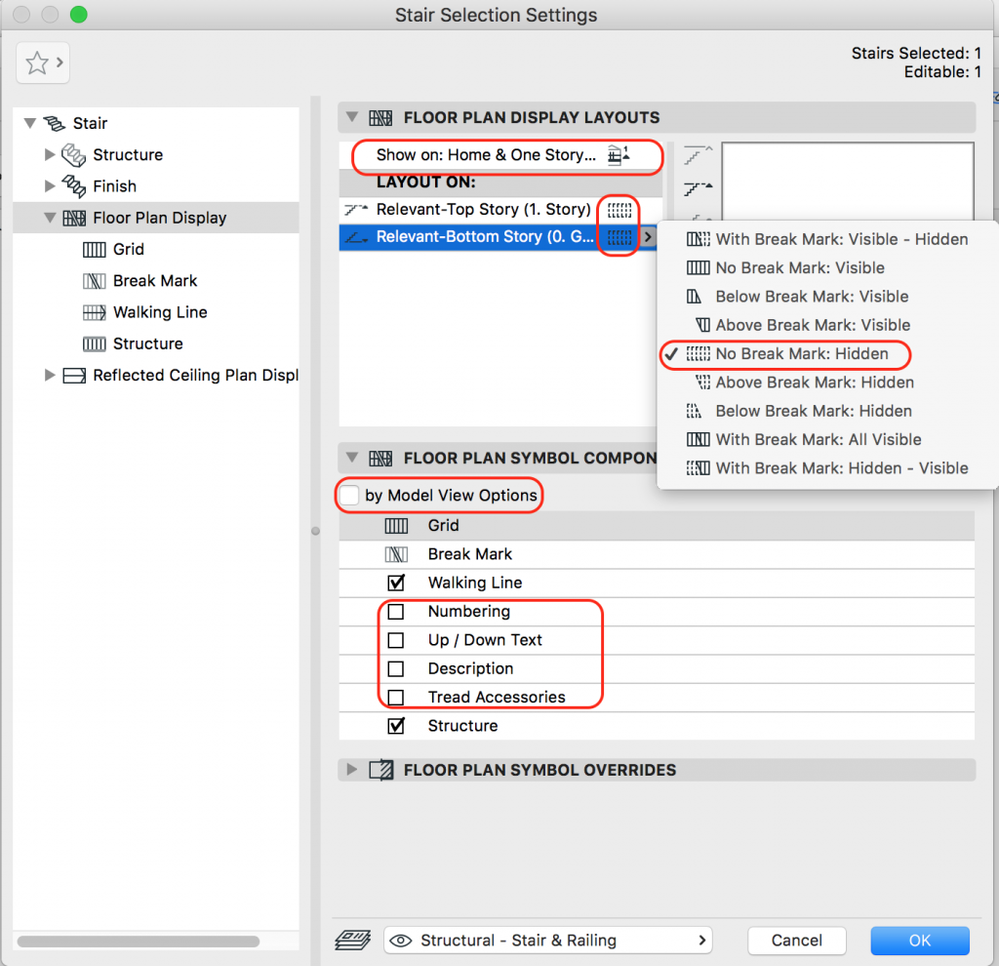
- 断面形状
- 階段梁が付いた階段
- 以上です
構造
カスタム断面形状を作成します
断面形状マネージャーパレットを開き、スロープの幅と厚さを指定した断面形状を作成します。[使用]の下の[ライブラリ部品]にチェックを入れることを忘れないでください。
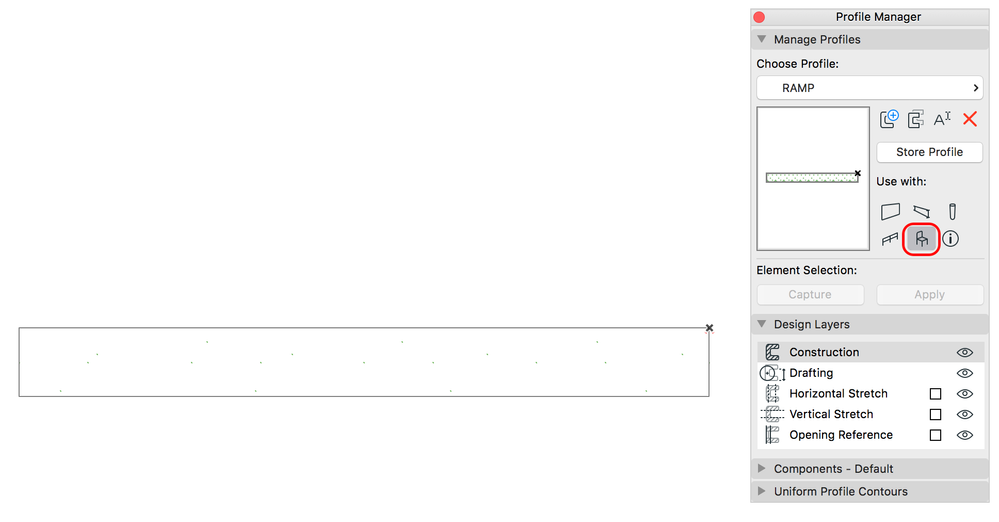
階段のデフォルト設定で仕上げを無効にします
階段を有効にし、設定を開きます。仕上げのページで、仕上げ(踏面と蹴上の両方)を全て無効にします。

構造に階段梁を設定し、カスタム断面形状を階段梁として使用します
フライト構造と踊り場構造の両方に「階段梁のみ」オプションを使用します。「階段梁(右)」のみが必要な構造です。(断面形状の原点位置から、右側を使用します)。
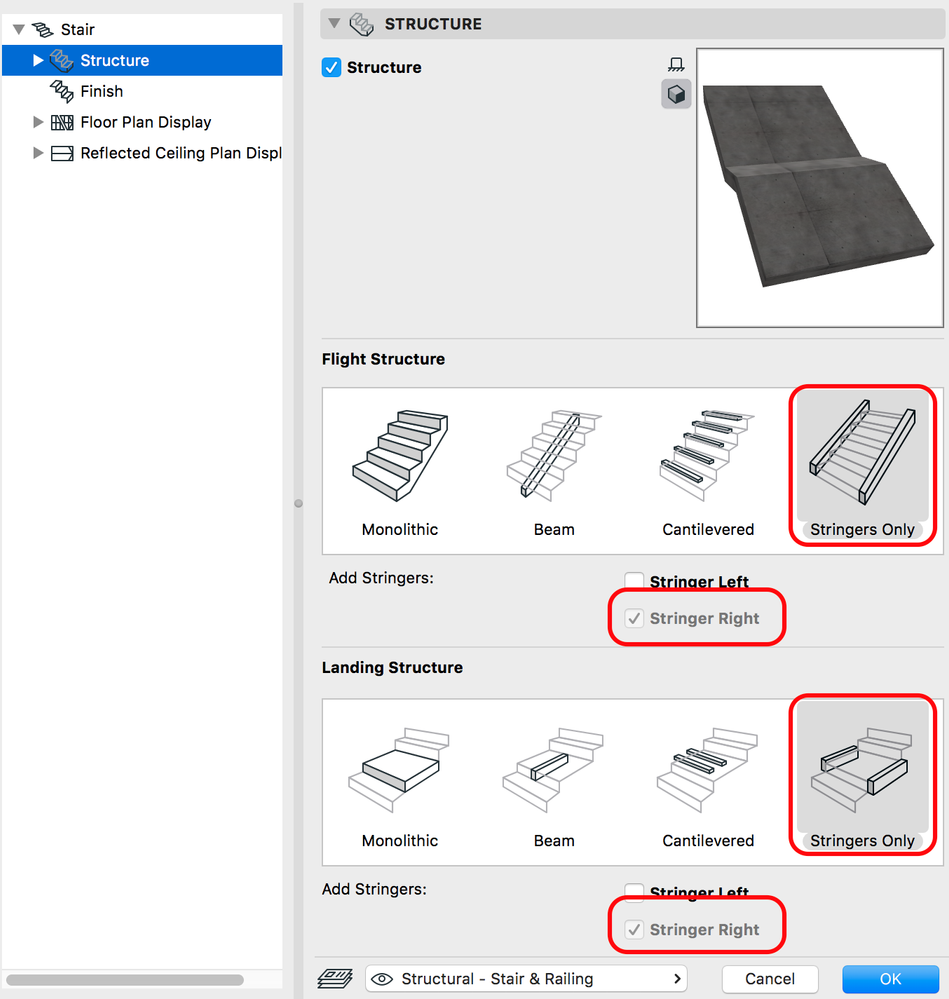
階段梁のカスタム断面形状を選択します
「階段梁の断面形状の配置位置」が正しく設定されていることを確認してください。この例では、断面形状の配置位置(原点)が右上隅にあるため、階段梁は仕上げと並んでいます。配置位置が別の場所にある場合、階段梁は仕上げの隣に配置されます。この場合、階段 デフォルト設定/階段梁 - フライト/階段梁構成要素設定の'断面形状配置位置'の設定で微調整できます。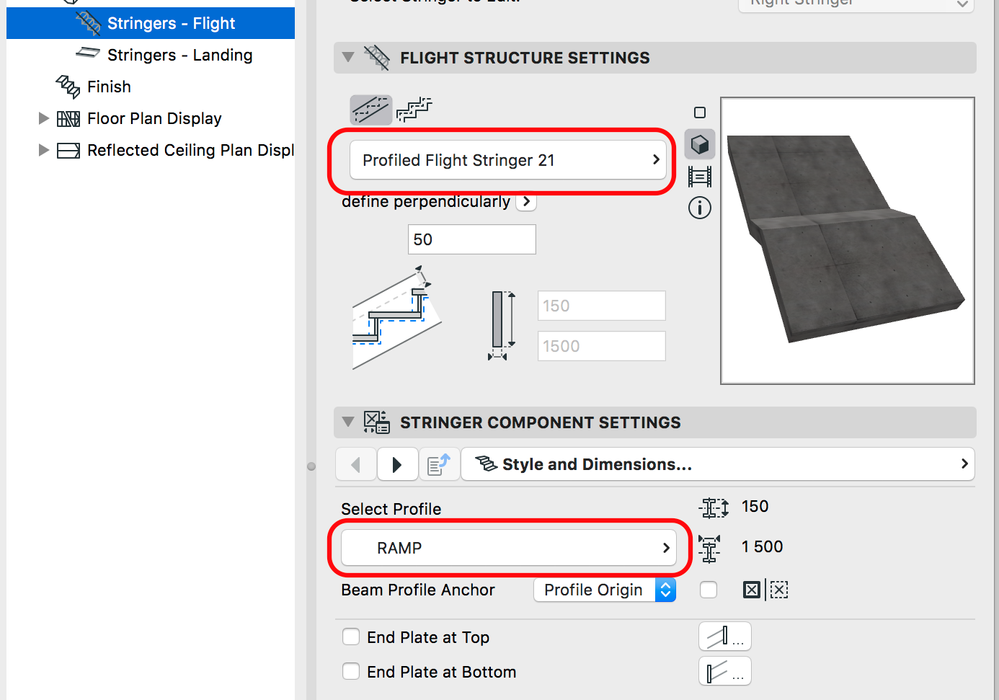
サポート接続を編集します
踊り場がある場合は、サポート接続を調整し、踊り場-フライトとフライト-踊り場の接続に二等分線を使用する必要があります。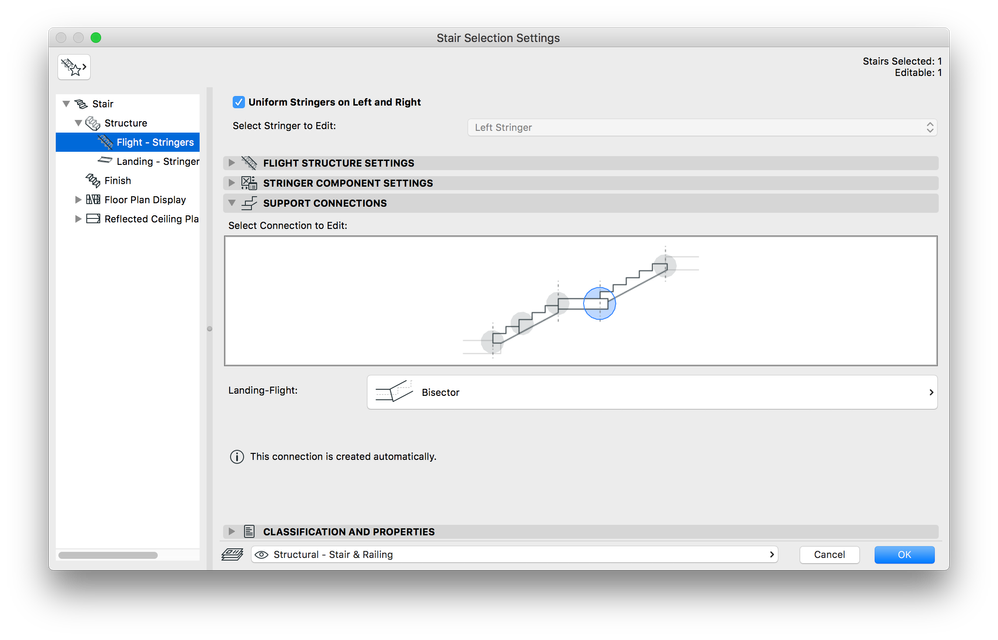
サポート接続 フライト終了の調整
フライト - 階段梁を選択し、必要に応じてサポート接続終了端部と接続部の寸法を調整します。
スロープ
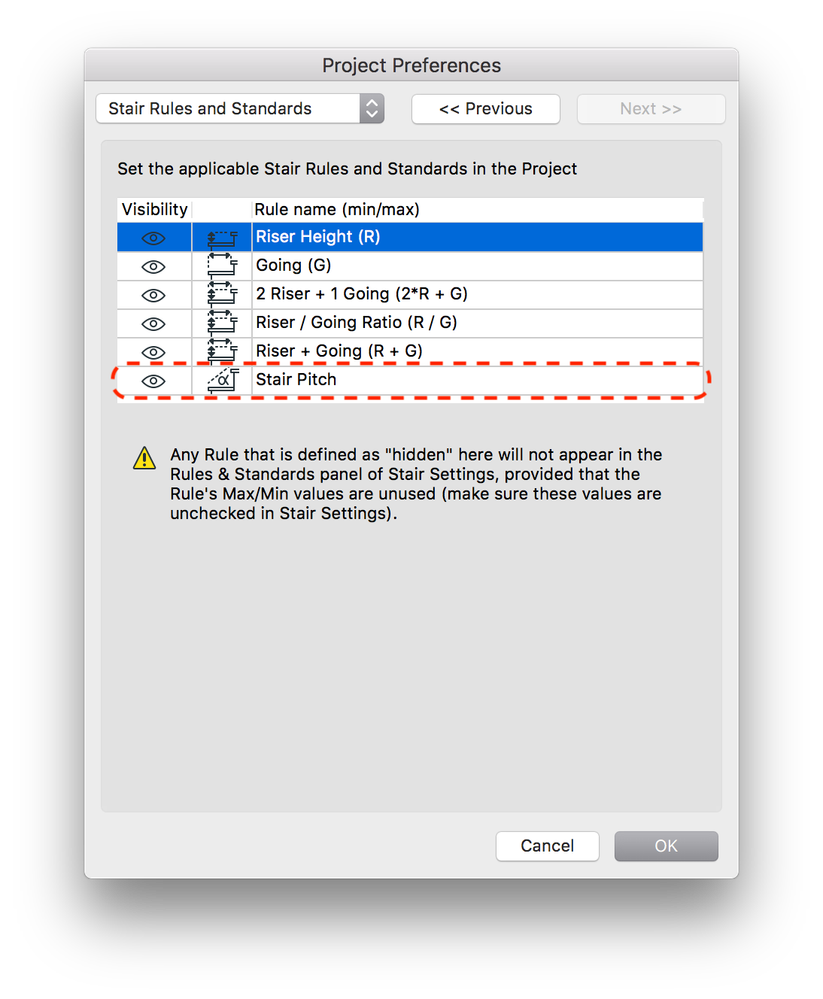
「階段の勾配」を見えるようにします
[オプション]/[プロジェクト設定]/[階段のルールと基準]で、[階段の設定]ダイアログに表示される内容を制御できます。デフォルトでは、ここで階段の勾配は無効にされているので、必ず有効にしてください。目的の勾配と幅を設定します
これは階段の設定で行うことができます。「階段の勾配」は、地域の基準やお好みの値に合わせて設定してください。固定値である必要がある場合は、最小値と最大値を一致させる必要があります。
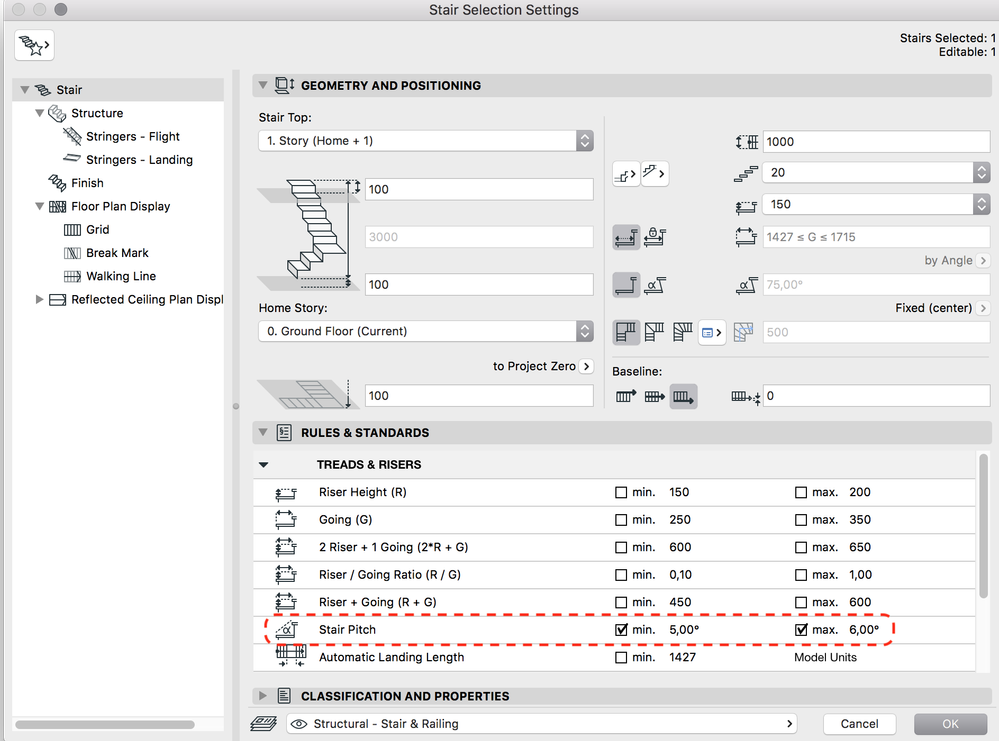
Archicad 21での平面図表示
階段の平面図の表示を操作して、階段の平面図を正しく表現することができます。基本的に、完全に機能するスロープを手に入れられます。設定
平面図シンボル構成要素 - モデル表示オプションに依存のチェックを外し、次を選択します: 動線、上/下テキスト、グリッドと構造関連および上フロアの設定を調整します。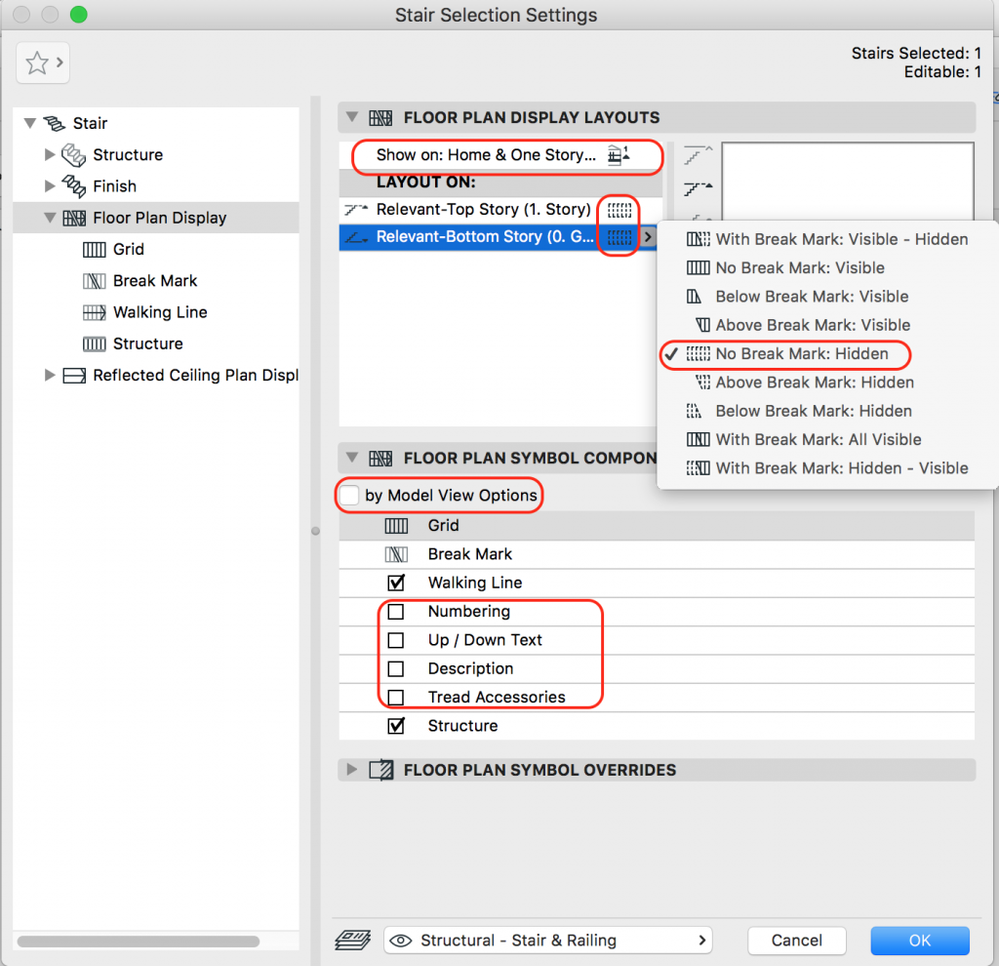
グリッドを選択し、グリッド表示を各フロアで輪郭のみが表示されるように変更します。
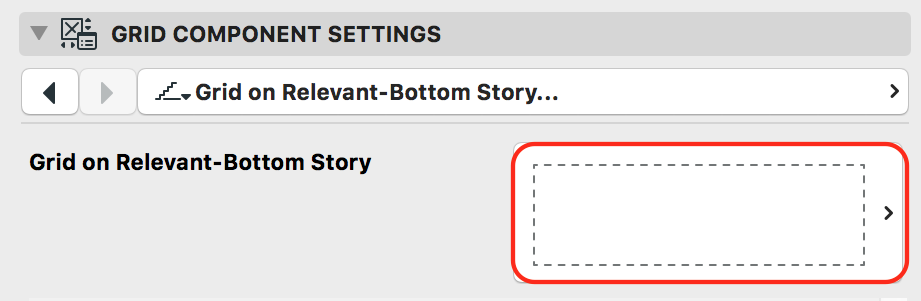
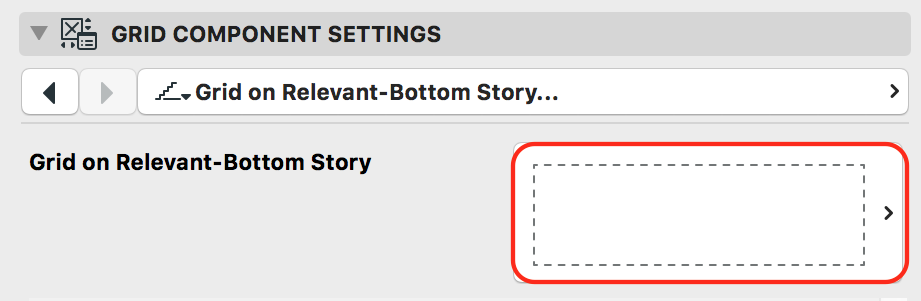
構造を選択し、表示部分と非表示部分に階段梁を表示するようにします。
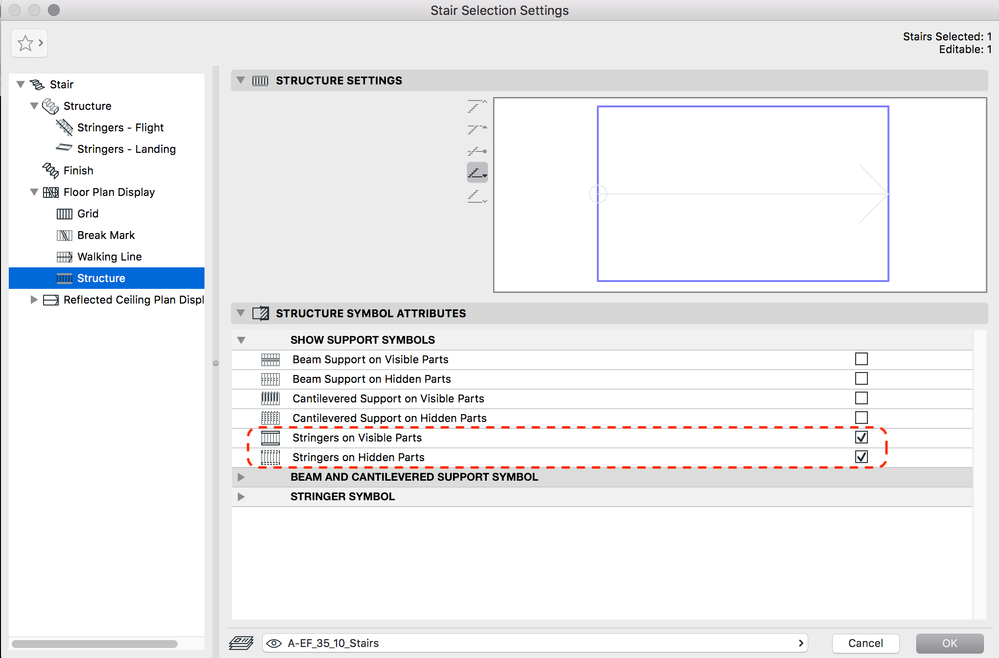
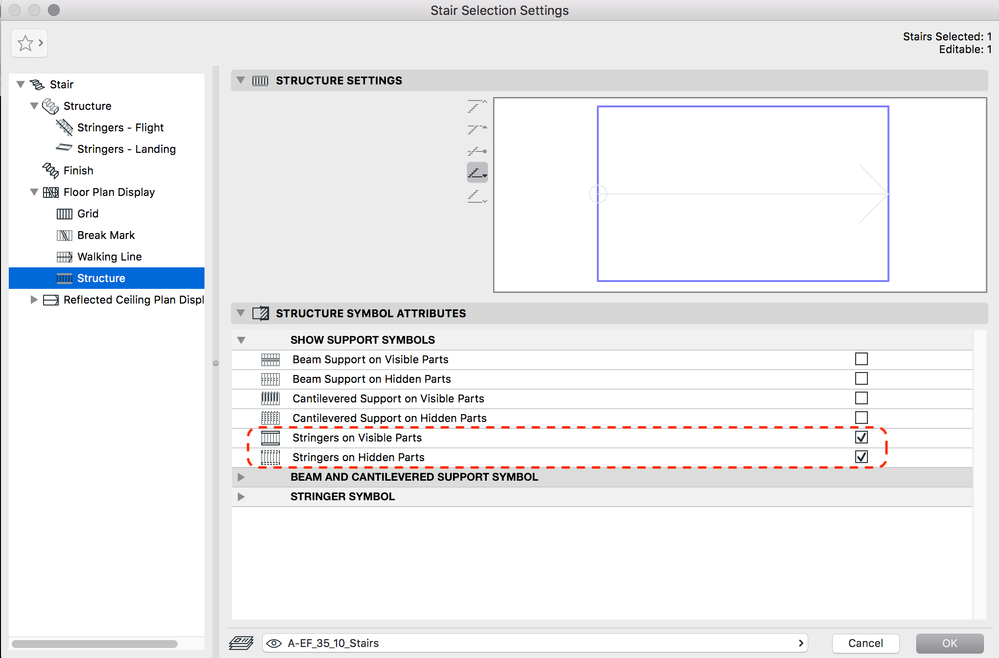
平面図ビューまたは3Dビューでスロープを作成する
この場合、階段梁はスロープの「本体」として使用されましたが、階段の構造 - 梁もこの目的に使用できます。
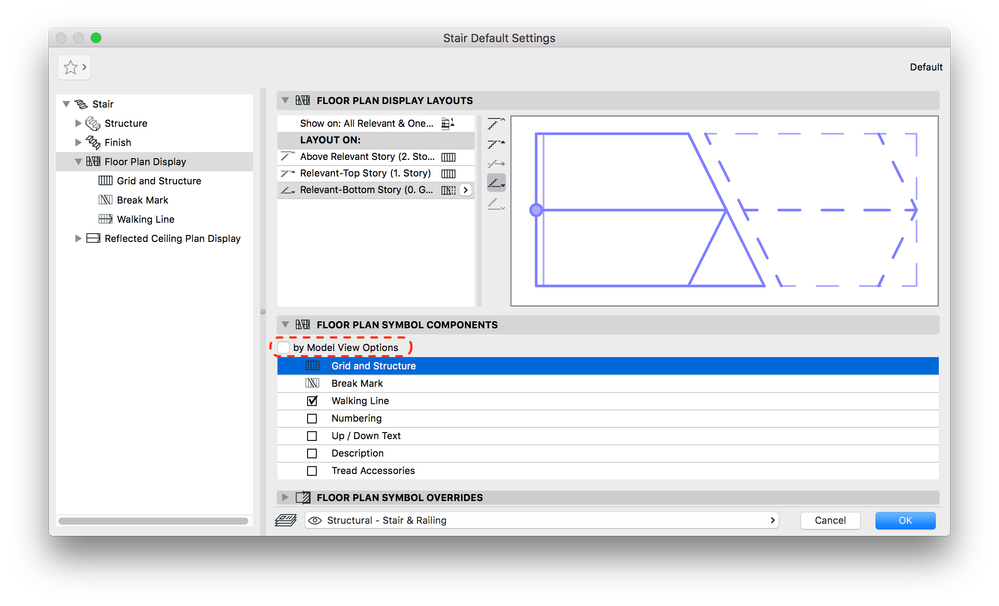
Archicad 22での平面図表示
Archicad 22では、階段の平面図表示の下、同じタブの下にグリッドと構造があります。平面図表示の新機能、モノリシック構造の2D表現モノリシック構造の2D表現によるものです(その他の階段ツール関連の新機能についてはこちらをご覧ください: 階段ツール - さらなる機能強化 ) :スロープの平面図を作成するには、階段の設定ダイアログで以下の設定を行います:MVO( モデル表示オプション )の設定で、平面図表示の「モデル表示オプションに依存」のチェックを外し、要素を個別設定にします: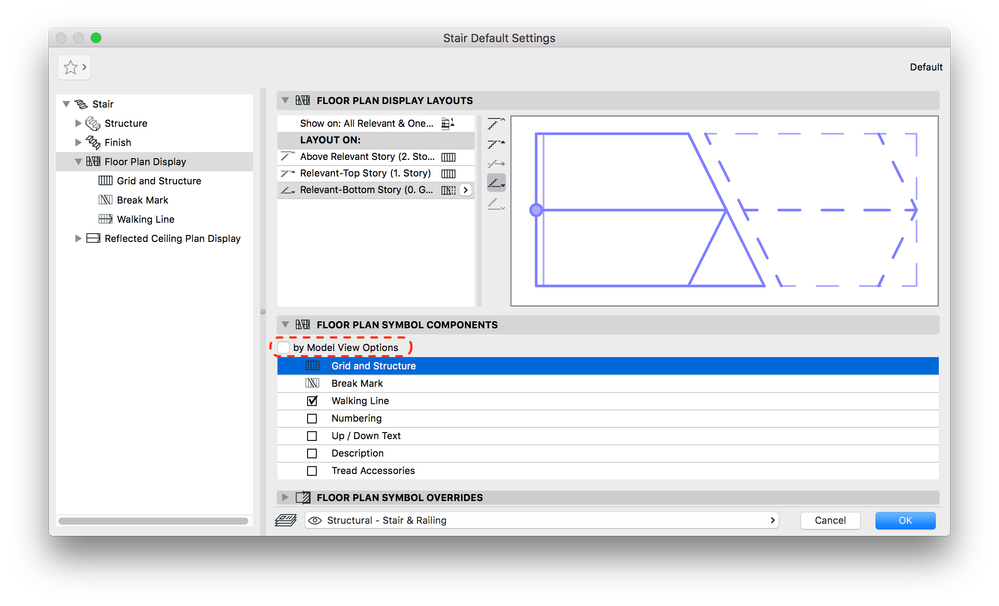
グリッドと構造表示の両方で、動線の表示を「なし」にします:
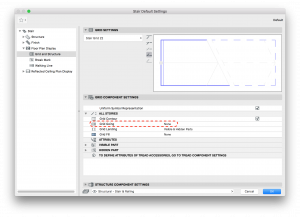
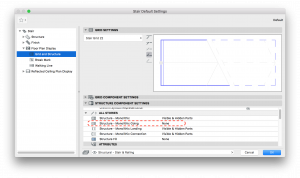
メリットは、これらの設定をすべて行い、スロープをプロジェクトに配置したら、お気に入りとして保存すれば、何度でも使用できることです。サブ要素のお気に入りを保存する方法についてはこちらの 記事を参照ください。
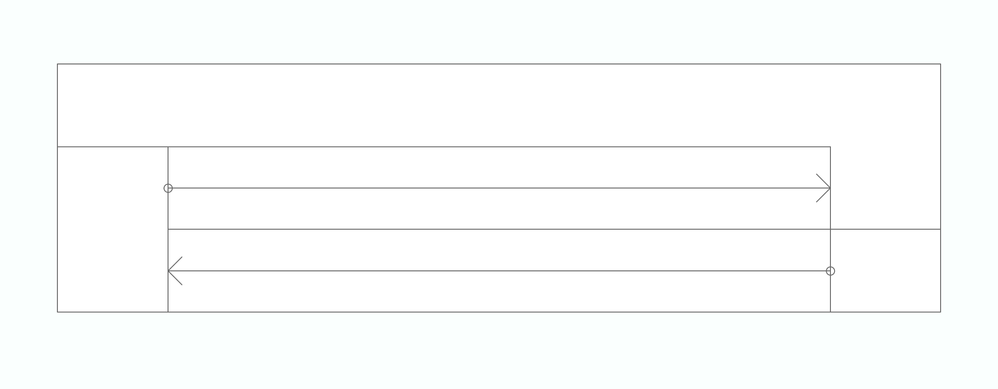
関連する記事
